- Melden Sie sich bei WHM an über Root-Benutzer.
- Durchsuchen Sie EasyApache aus der oberen linken Suchleiste. Sie sehen EasyApache (Apache Update) Option unter Software Abschnitt.
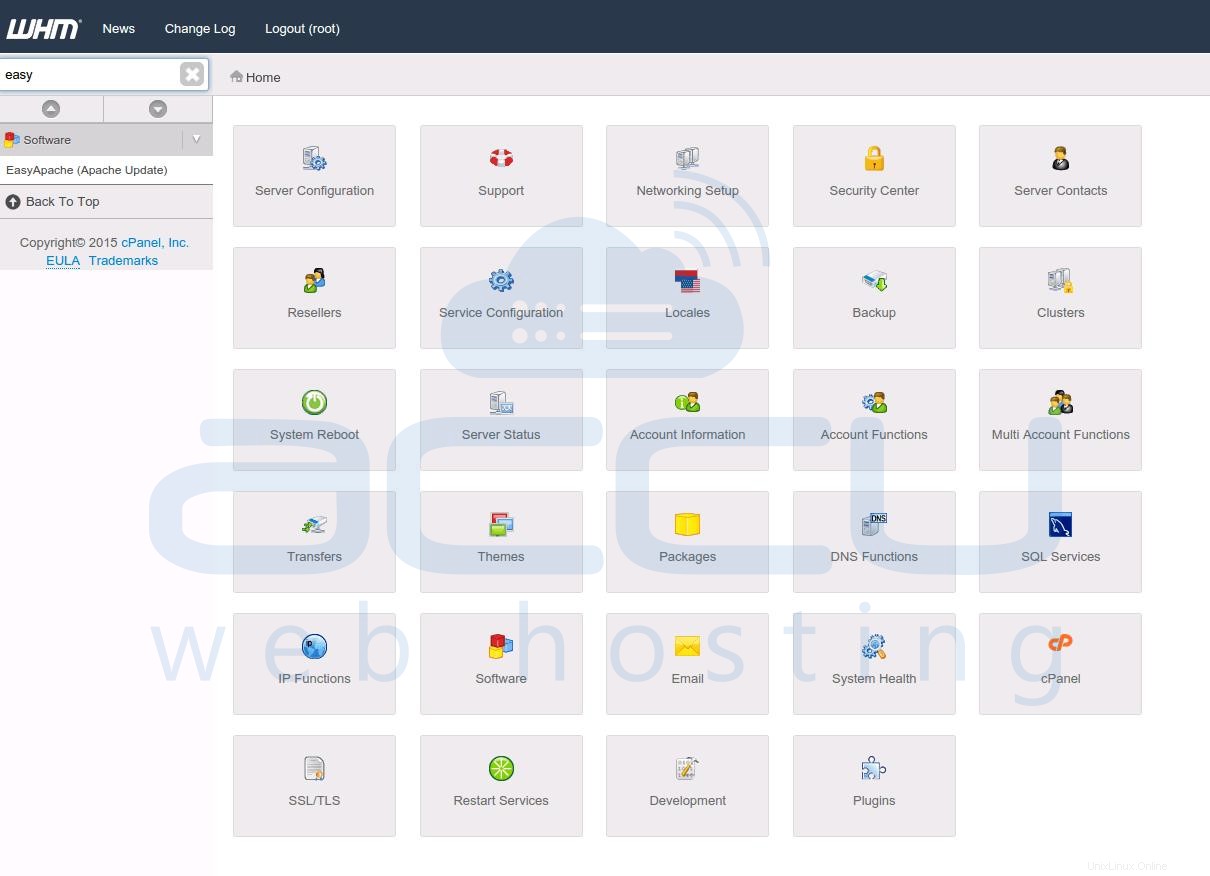
- Klicken Sie auf EasyApache (Apache-Update) . Dies öffnet ein neues Fenster wie folgt.>
- Auf dem nächsten Bildschirm sehen Sie die aktuelle Apache-Konfiguration (aktuelles Profil) unter Zuvor gespeicherte Konfiguration , Bewegen Sie die Maus über Zahnradsymbol Profil anpassen befindet sich in der Aktionsspalte.
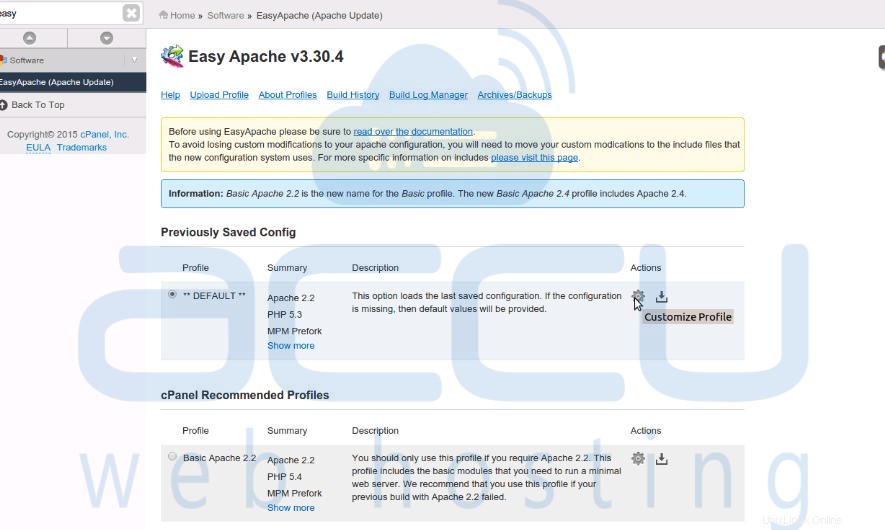
- Sie sehen Apache-Version Bildschirm wie unten gezeigt. Wählen Sie die Apache-Version aus, die Sie erstellen möchten, und klicken Sie auf Nächster Schritt . Wenn Sie nur die PHP-Version aktualisieren möchten, lassen Sie die Apache-Optionsschaltfläche unverändert.
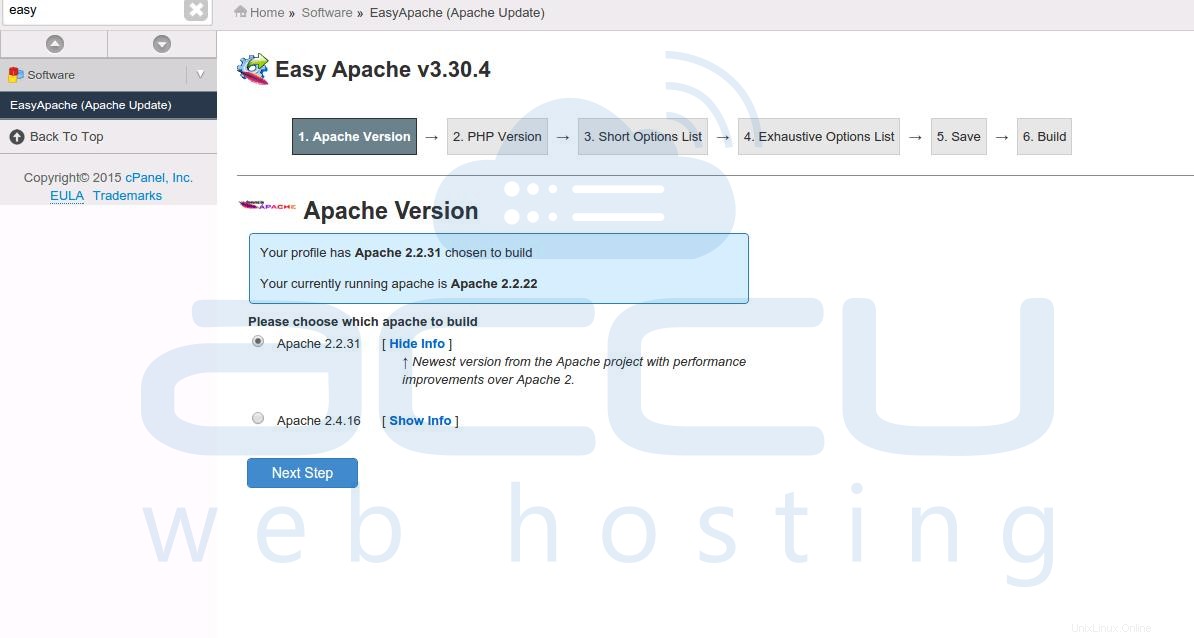
- Im nächsten Schritt sehen Sie einen Bildschirm zur Auswahl der PHP-Version
. - Wählen Sie die PHP-Version aus, die Sie aktualisieren möchten, und klicken Sie auf Nächster Schritt .
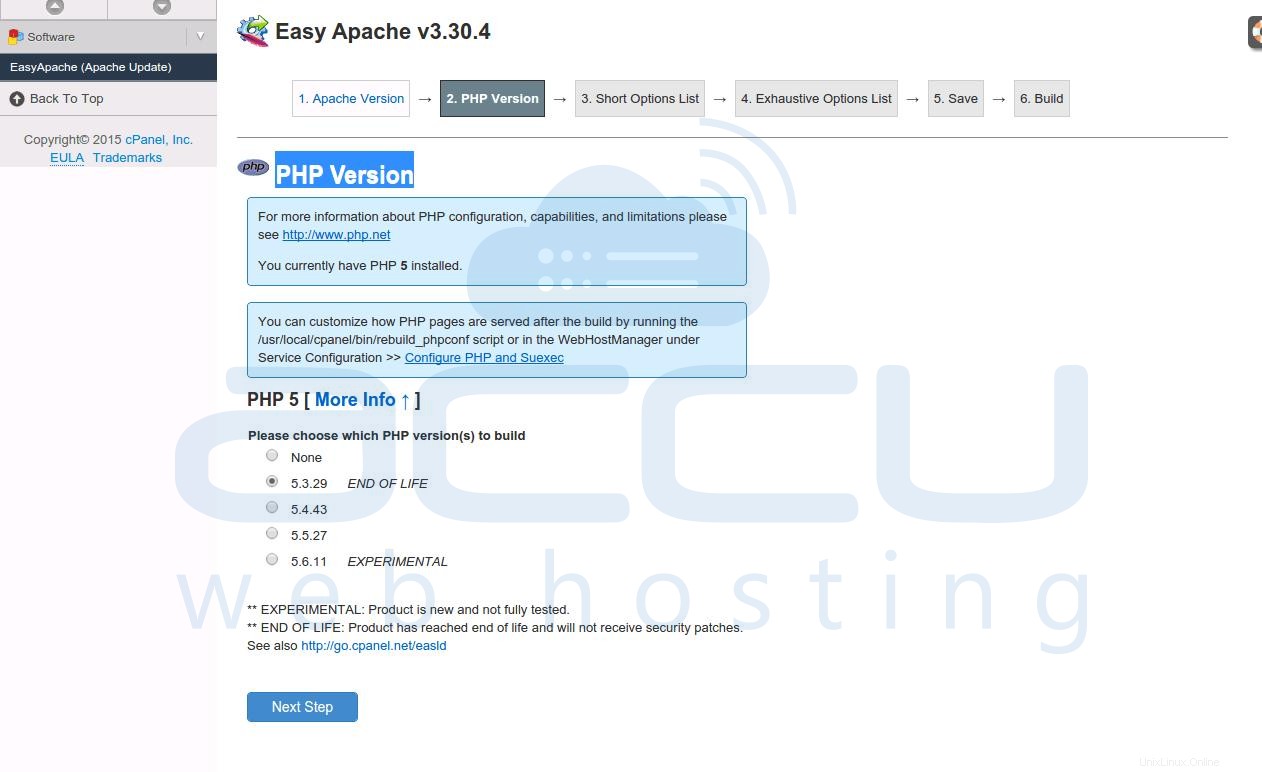
- Da wir nur die PHP-Version aktualisieren, müssen in den nächsten 2 Phasen keine Änderungen vorgenommen werden, Kurze Optionsliste und Erschöpfende Optionsliste .
- Gehen Sie zu Nächster Schritt für Speichern und Bauen .
→ Möchten Sie PHP in Ihrem Windows Server aktualisieren? Sehen Sie sich unseren Artikel mit einfachen Schritten zum Upgrade der PHP-Version in Windows Server an.
→ Möchten Sie die PHP-Erweiterung von cPanel aktivieren/deaktivieren? Bitte lesen Sie den Abschnitt PHP aktivieren/deaktivieren für weitere Details.
→ Möchten Sie die PHP-Version in cPanel ändern? Bitte lesen Sie den Abschnitt PHP-Version ändern für weitere Details.